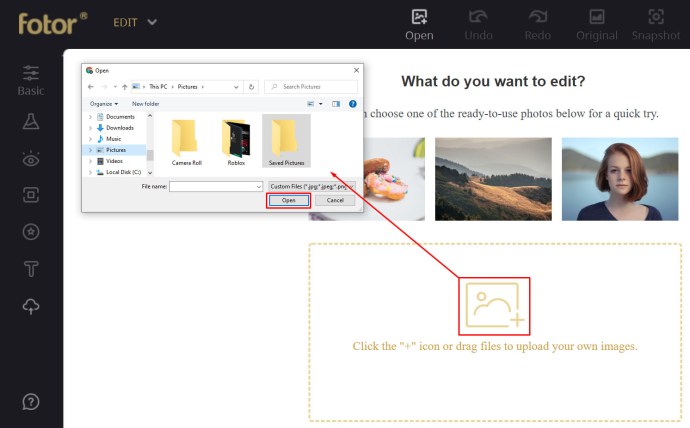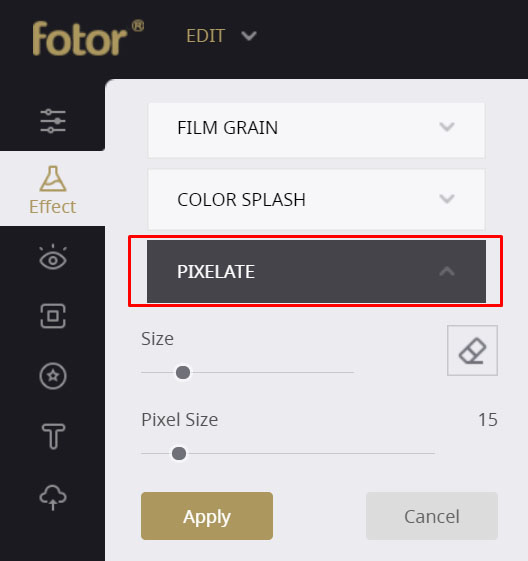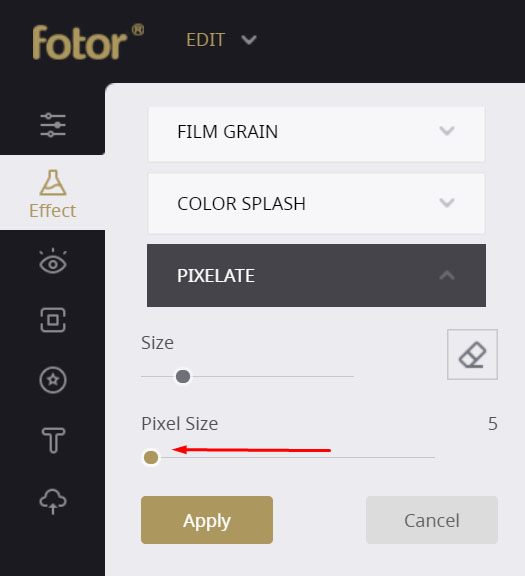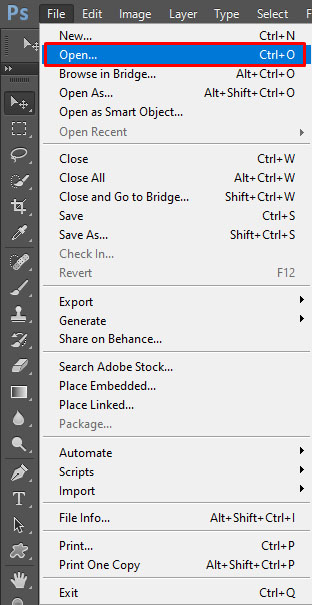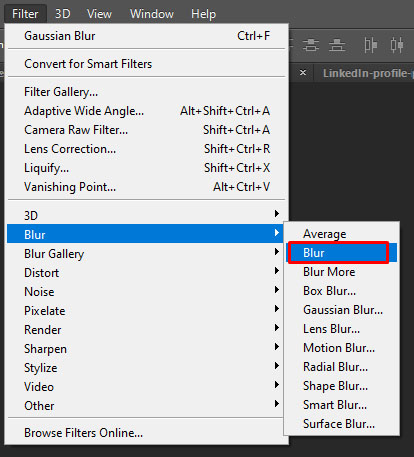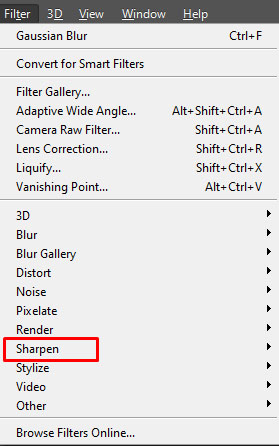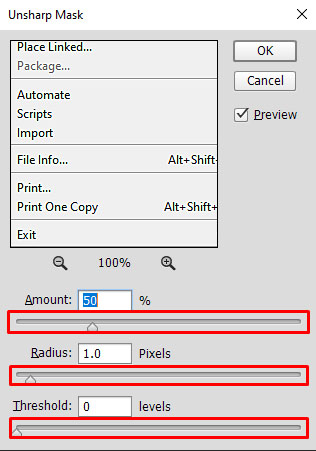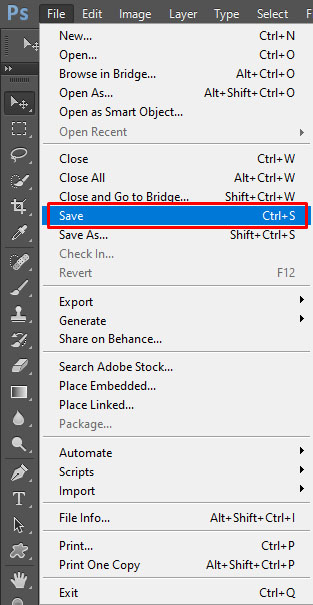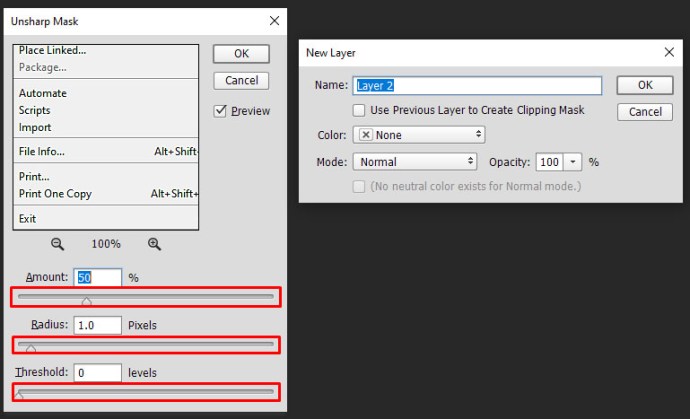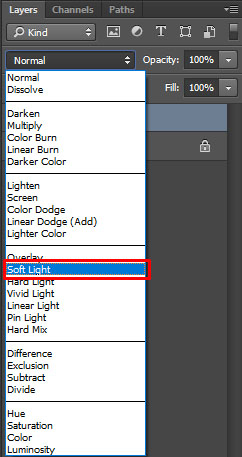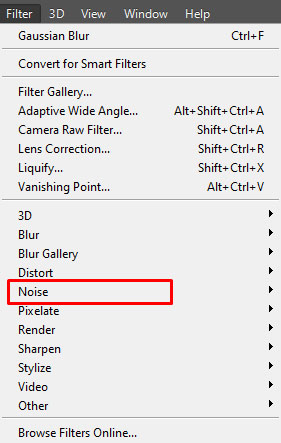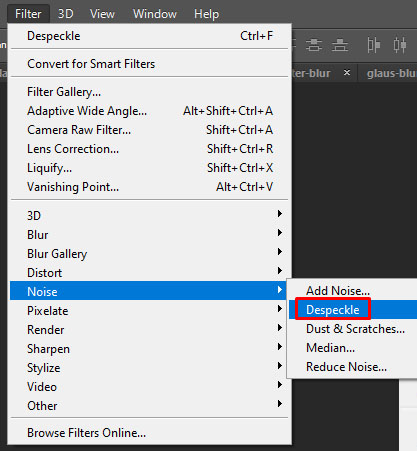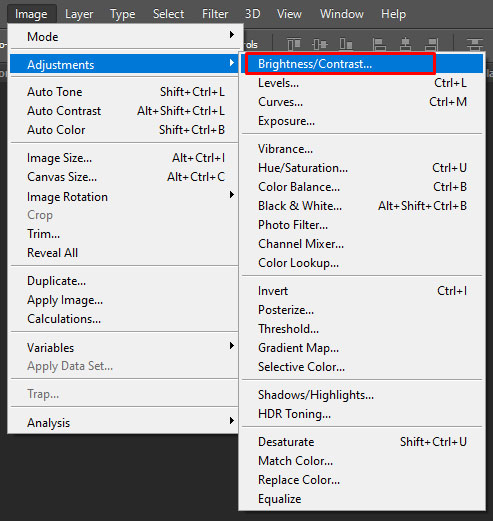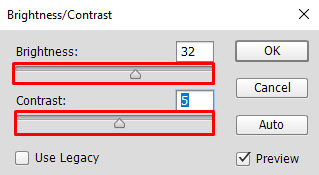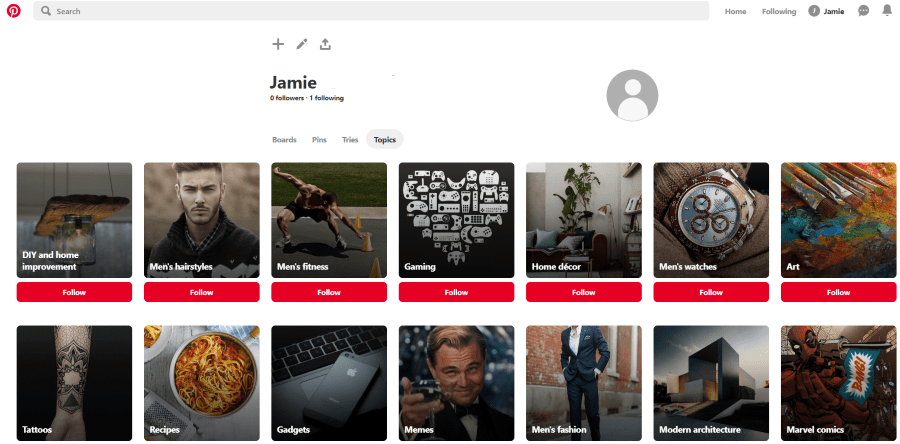デジタル写真を拡大して、より鮮明な画像を取得しようとしましたが、結果として粒子が粗くぼやけた写真になりましたか?これはピクセル化と呼ばれ、写真を大きく伸ばしたり、サイズを変更しようとしたときに発生します。これは、サポートされている解像度よりも高い解像度でビットマップグラフィックスを表示し、画像の個々のピクセルが表示されるようにすることで発生します。解像度が低いと、ぼやけた効果が生じる可能性がありますが、十分に小さい写真を大きなサイズに拡大しようとすると、デジタル化された写真になってしまいます。これは、特に写真のより大きなバージョンが必要な場合、少しイライラする可能性があります。


幸いなことに、それで終わりではありません。この記事では、ピクセル化された写真を修正して、画像が歪んだり低品質になったりしないようにする方法について説明します。私たちは皆、ソーシャルメディアで友達やフォロワーと共有するのに最適な写真を持っているのが大好きです。そして、それに興味がない人にとっては、個人的なフォトアルバムに素敵で高品質の写真を保存することは喜びです。
写真がピクセル化されているように見えるのはなぜですか?
ガイドに進む前に、例を見て、何を扱うのかをよりよく理解しましょう。
この小文字のAは、256×256のサイズで表示されます。線がどれほど鮮明であるかに注目してください。目にはピクセルは表示されず、曲線と直線だけが表示されます。ぼやけたりギザギザになったりすることはありません。


これが同じ画像ファイルで、1024×1024にサイズ変更されています。違いを見てください。
すべての曲線で長方形のブロックがどのように見えるかに注意してください。それがピクセル化です。これは、表示領域が多すぎて、滑らかな曲線を作成するのに十分なデータがない場合に発生します。これが発生すると、画像がぼやけたり、歪んだり、全体的に品質が低下したりします。
ピクセル化は通常、低品質の画像のサイズを変更しようとしたとき、または非常に低品質の画像を表示したときに発生します。画像を大きくしすぎると、各曲線の階段のような性質で、外観がブロック状になります。これにより、表示している画像の全体的な効果が失われます。
同じオブジェクトの新しい画像をより高い解像度で作成する以外に、画像の解像度を上げる方法はありません。ただし、ソフトウェアツールを使用して画質を改善し、ピクセル化された画像の見栄えが悪くならないようにすることは可能です。
このタスクを実行するには、いくつかの異なる方法があります。オンラインサービスを使用して画像を処理することも、Photoshop、Paint.net、またはその他のグラフィックプログラムを使用して同じ作業を手動で行うこともできます。
この記事では、使用可能なツールに関係なく、ピクセル化された画像の外観を改善する方法についての短いチュートリアルを紹介します。
始める前に、重要な注意事項:画像を編集するときは常に、ファイルのバックアップコピーを作成し、そのコピーでのみ作業するようにしてください。元の画像ファイルをそのままにしておくと、物事がひどく悪くなった場合(物事がひどくうまくいかないことがよくあることを忘れないでください)、フォールバックとして元の画像が残ります。
オンラインツールでピクセル化された画像を修正する
オンラインツールには、コンピューターにソフトウェアをダウンロードしなくても、重要な作業を実行できるという利点があります。これは、新しいプログラムのインストールが許可されていない可能性のある職場や学校のマシンを使用している場合、または電話やタブレットで作業している場合に最適です。画像の編集と操作を行うことができる多くのオンラインツールがあります。ピクセル化された画像を修正するのに適した2つの方法を知っているので、ここでそれらについて説明します。PixenateとFotorです。どちらのサイトも、特定のプログラムをダウンロードせずに画像を操作するために使用できるさまざまな無料ツールを提供しています。これらは、特にモバイルデバイスで行う必要がある場合に、たまに画像を編集するのに理想的であり、どちらもピクセル化された画像を修正するのに非常に優れています。どちらのアプリもほぼ同じように機能します。
たとえば、Fotorでは次のようになります。
- 画像をサイトにアップロードします。
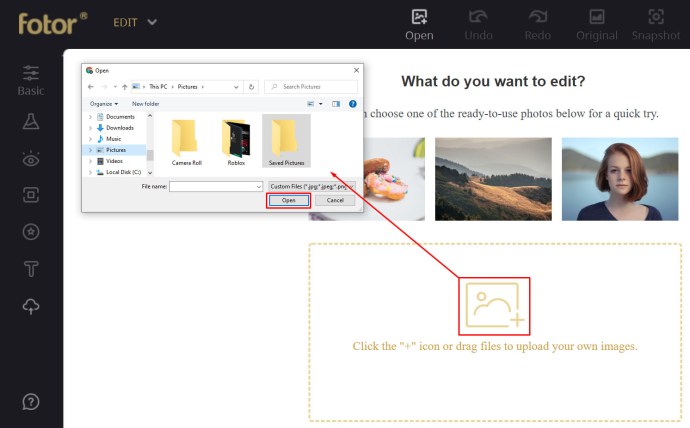
- 左側のメニューから[効果]を選択し、[Pixellate]までスクロールします。
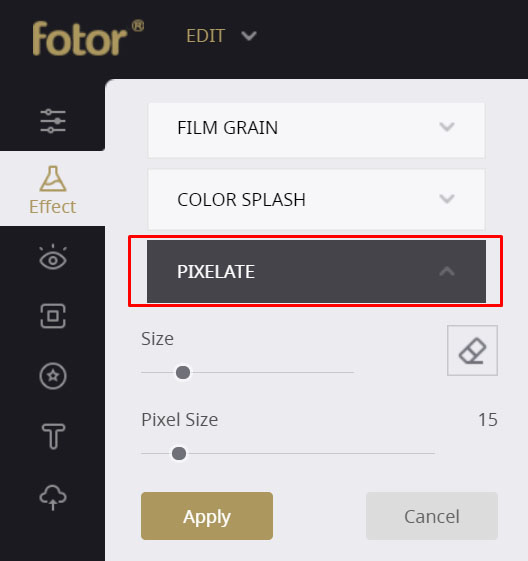
- スクロールバーを使用して左にスクロールし、ピクセル化を最小限に抑えます。
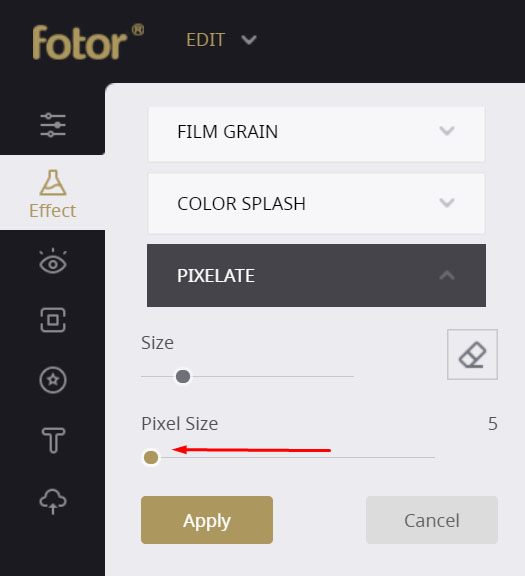
これにより、ピクセル化がうまくスムーズになります。 Fotorは、さらに多くのことができるスムージングツールも提供していますが、これはプレミアムツールです。透かし入りの画像が表示されるか、料金を支払う必要があります。ツールを試してみたい場合は、左側のメニューから[美容]を選択し、[スムージング]を選択してから、スライダーを使用してピクセルを最小化します。
Pixellateの場合:
- 画像をサイトにアップロードします。
- 左側のメニューから[スムーズな写真]アイコンを選択します。
これが画像に与える影響は、初期の画質によって異なりますが、多少改善されるはずです。

Photoshopでピクセル化された画像を修正する
もう少し時間とお金があれば、Photoshopでピクセル化された画像を修正するためにかなりのことができます。 Photoshopは誰もが認める画像編集プログラムの王様ですが、購入するにはかなりのお金が必要です。しかし、このソフトウェアはあなたの写真に非常に多くのことをすることができるので、コストは間違いなくそれだけの価値があります。多くのPhotoshop機能を使用したかなり急な学習曲線にもかかわらず、ピクセル化された画像を修正するのに1秒しかかかりません。
- Photoshopで画像を開きます。
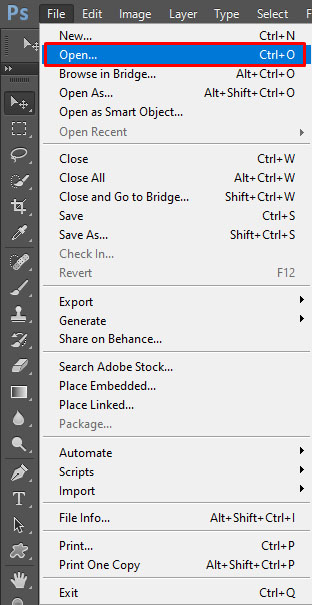
- 「フィルター」と「ぼかし」を選択します。
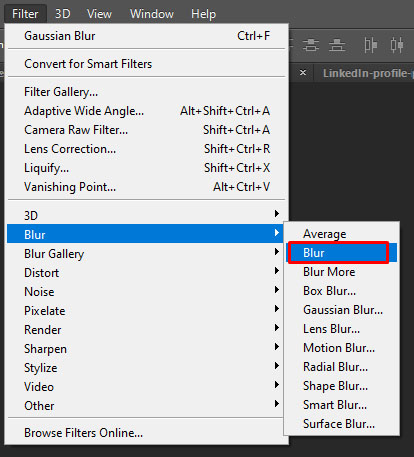
- [ガウスぼかし]を選択し、スライダーを使用して許容レベルを見つけます。 [OK]を選択します。

- [フィルター]と[シャープ]を選択します。
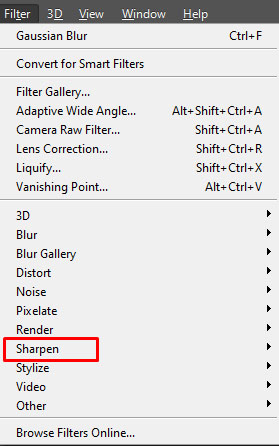
- [アンシャープマスク]を選択し、スライダーを使用して許容レベルを見つけます。完了したら、[OK]を選択します。
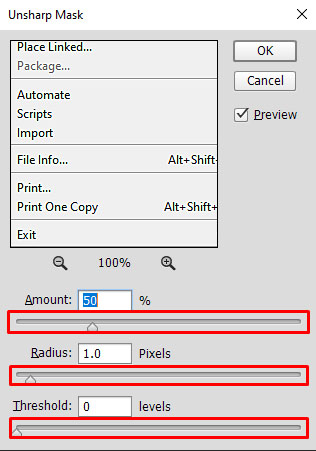
- 画像を保存します。
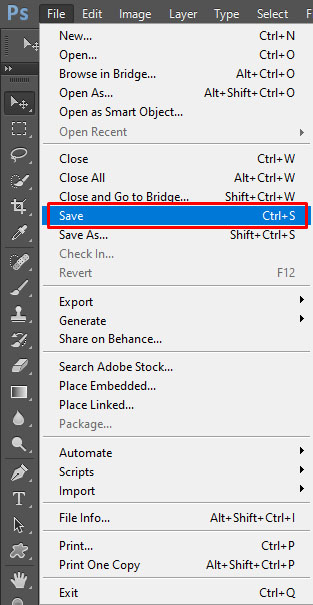
別のアプローチは、ピクセルの外観を最小限に抑えるために、柔らかな光でレイヤーを追加することです。
- 画像を右クリックして、[レイヤー]と[新しいレイヤーを作成]を選択します。
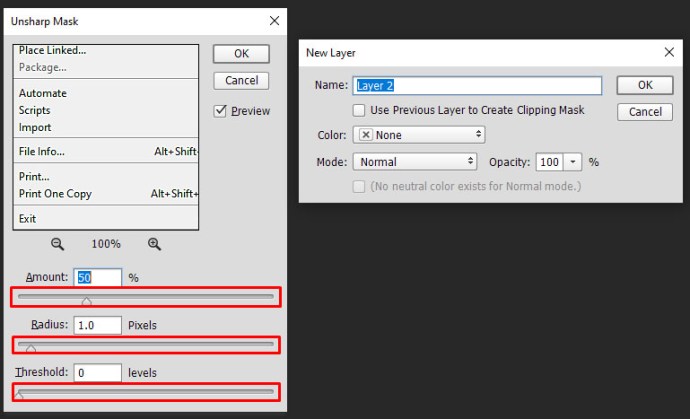
- トップメニューで[ブレンドオプション]を選択し、[ソフトライト]を選択します。
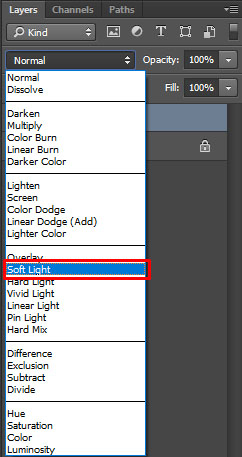
- [フィルタ]と[ノイズ]を選択します。
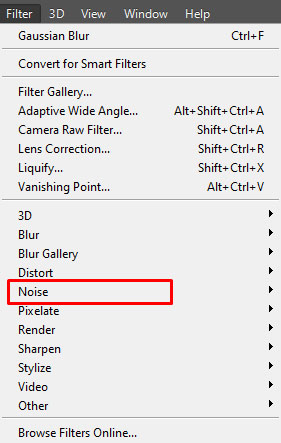
- [スペックル除去]を選択して、満足のいくレベルを見つけます。
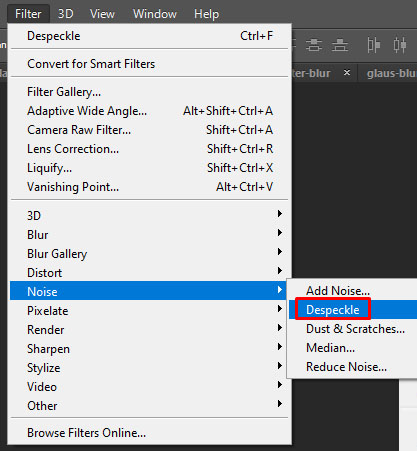
- [画像]、[調整]、[明るさ/コントラスト]を選択します。
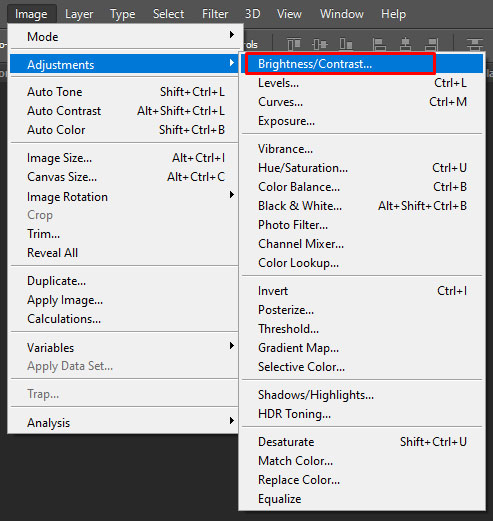
- 両方を調整して、許容可能なレベルを見つけます。
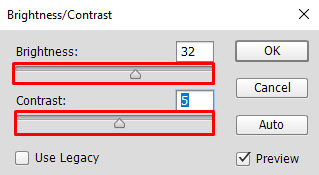
最初のプロセスは、ピクセル化を最小限に抑えるために少し行いますが、それで十分な場合があります。そうでない場合は、2番目のプロセスを試してください。これも少し役立つ可能性があります。

Paint.NETでピクセル化された画像を修正する
Photoshopをお持ちでなく、費用を正当化できない場合は、Paint.NETまたはGIMPが実行可能な代替手段です。私はPaint.NETを何年も使用しているので、それを使用する傾向があります。 Photoshopほど強力ではありませんが、無料で定期的に更新され、多くの基本的な画像編集タスクを実行できます。 GIMPの使用方法を教えることはこの記事の範囲を超えていますが、Paint.NETは非常に簡単です。
- Paint.NETで画像を開きます。
- [効果]、[ぼかし]、[ガウスぼかし]を選択します。
- スライダーを使用して、ピクセル効果を減らします。
- [効果]、[写真]、[シャープ]を選択します。
- スライダーを使用して、許容可能なレベルを見つけます。
- 画像を保存します。
高品質の写真を撮る以外に方法はありませんが、そのような贅沢がない場合は、画像のピクセルを減らす方法がいくつかあります。調整を行う正確なレベルは、画像自体によって異なります。 「レベルを見つける」と表示されている場合は、スライダーを使用して、ピクセル化が最小限に抑えられているが、画像の全体的な印象が維持されている位置を見つけます。
モバイルアプリを介してピクセル化された写真を修正する
私たちのほとんどはスマートフォンで写真を撮っています。スマートフォンの方が便利で簡単だからです。スマートフォンの最新モデルとバージョンには、鮮明で鮮明な写真を撮ることができる優れたカメラが搭載されています。ただし、携帯電話のぼやけたピクセル化された写真を修正する必要があるという奇妙な瞬間があります。ありがたいことに、この問題を解決するためにAppStoreまたはGooglePlayからダウンロードできる写真編集アプリがいくつかあります。ここでは、ピクセル化された写真を修正するために最も役立つアプリのリストをまとめました。
- Adobe Photoshop Express:Photo Editor Collage Maker –このアプリは無料でダウンロードでき、暗くて粒子の粗い写真を美しく見せるための機能など、すばらしい機能を備えています。
- PIXLR –このモバイル写真編集アプリは、初心者でもプロの写真家でも、非常にユーザーフレンドリーです。それはあなたが驚くべき創造的な編集をするために必要なすべてのツールを持っています。ダウンロードは無料です!
- 画像を鮮明にする–このアプリは、画像を鮮明にするために特別に開発されました。これは非常に基本的なもので、2つの形式のスライダーがあります。1つはピクセルサイズの調整用で、もう1つはシャープ効果用です。
- アフターライト–アフターライトを使用すると、画像をすばやく簡単に編集できます。さまざまなツールを使用して、ぼやけた写真を簡単に修正し、画質を向上させることができます。
ピクセル化は、対処するのが非常に面倒な場合があります。品質の悪さによって素晴らしい写真が台無しになるのにそれほど時間はかかりません。幸い、ピクセル化された写真の品質を向上させるために使用できるツールとテクニックがあります。